目次の作り方とマーキング方法
こんにちは。ルカです。
ブログを毎日更新していると、あればいいな…と思う細かな機能たちがたくさん出てきます。でも、その細かな機能はプラグインでほとんど実現できてしまうのがWordPressの魅力。本日も少しずつ機能を拡張させていきます。
本日は、目次の自動作成と、マーキングの機能を使えるようにしていきます。どちらもプラグインの導入で、簡単にセットアップできました。
目次
目次にはEasy Table of Contents
目次の自動作成には、Easy Table of Contentsというプラグインを導入しました。
特徴は基本の機能がシンプルで使いやすいこととですが、思っていたよりもカスタマイズをすることができました。
例えば、どの見出しを目次に含めるのか、見出しがいくつ以上であれば目次を自動作成するのか、目次の色や数字の記述方法など、チェックボックスなどで簡単に、直感的に操作することができます。
他にも類似の有名プラグインがありますが、こちらの方がきちんとバージョンアップなどの管理がされているので選びました。
マーキングにはTinyMCE Advanced
マーキングとは、蛍光マーカーで線を引いたように文字を目立たせること。
特におすすめやTIPS系の記事を執筆する時には、マーキングをして、重要なポイントが視覚的に分かりやすいようにしました。
マーキングを作成するためのプラグインは、TinyMCE Advancedを導入。
本当は、下記の画像ような、文字の下の方だけをマーキングするのが理想ですが、
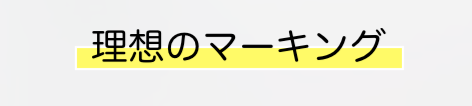
ネット上に出回っている情報を試してみても、プラグイン導入・プラグインなしのタグ挿入共にうまく動作せず…。これに何日も費やすのは時間が勿体無いので、しばらくはこちらのマーキングを使っていこうと思います。
なお、このTinyMCE Advancedは、マーキングのためだけのプラグンではなく、文章を直感的に編集できるためのエディタープラグインです。赤文字にしたり、イタリックにしたり、下記のように表を挿入したり…
| 赤 | 青 | 緑 |
| 青 | 緑 | 赤 |
Wordなどと同じような感覚で文章を作成することができます。
また理想のマーキングができるようになった際には報告したいと思いますが、こちらのプラグインはそのままエディタープラグインとして使い続ける予定です。
まとめ
WordPressは設定に手間がかかる一方で、コンテンツを視覚的に見やすく、分かりやすく作ることができたり、執筆の効率化を図ることができたりととても魅力的なブログツールだと思います。
今後もブログと共に、WordPressの機能も毎日コツコツと更新していきますね。

